Przyjrzyjmy się małym niuansom projektowania ruchu VOX, które sprawiają, że treść jest atrakcyjna, a także kilku sposobom na naśladowanie stylu.
VOX jest z pewnością jednym z największych kanałów wyjaśniających na YouTube. Mają filmy wyjaśniające prawie wszystko – od filmów o globalnej polityce po filmy dekonstruujące „Sicko Mode” Travisa Scotta. Będąc jednym z największych, możesz oczekiwać, że ich filmy będą wypełnione płynnym, wciągającym i profesjonalnym projektem ruchu.
Podczas gdy większość ich filmów będzie zawierała różne złożone animowane grafiki, kilka elementów projektu może z łatwością powielić nawet najnowsi użytkownicy After Effects. W rzeczywistości przekonasz się, że w filmach VOX to mniejsze elementy projektu ruchu nadają rytm filmowi.
1. Ruchoma grafika przy 12 klatkach na sekundę
Czasami w explainer video potrzebne informacje po prostu trzeba przedstawić. Nie ma potrzeby stosowania efektownych efektów ani czegoś ekstrawaganckiego. Może to tylko dolna trzecia część lub grafika informacyjna wyskakująca ze skali 0%. Cóż, często zauważysz, że w filmach VOX niektóre grafiki wyglądają na zacinające się.
Możesz zobaczyć to zaimplementowane w pierwszych kilku animacjach tekstowych w tym filmie.
Jest to niezwykle proste w implementacji i nie wymaga niczego poza zmianą szybkości klatek kompozycji. Jeśli Twoja główna zmiana to 24 kl./s, zmień kompozycję grafiki do 12 kl./s, a także renderuj z 12 kl./s .
Po przeniesieniu na oś czasu edycji 24 kl./s grafika będzie wyglądała na zacinającą się z powodu braku klatek. Ten efekt jest często wykorzystywany w filmach VOX. I chociaż jest to najmniejsza implementacja projektu, jest tak przyjemna dla oka.

Zostało to zaimplementowane w powyższej sekwencji w naszym samouczku dotyczącym przesyłania strumieniowego na Twitchu i bez tej zacinającej się obecności ogólna sekwencja była pozbawiona charakteru. Myślę, że to właśnie robi przejście na 12 kl./s. Nadaje prostym i poza tym monotonnym elementom odrobinę osobowości.
2. Śledzenie przejść
Wiele filmów wyjaśniających VOX jest niesamowicie płynnych, a jednym z elementów promujących płynność jest przejście od sekwencji do sekwencji – przez większość czasu jest to niezauważalne. W niektórych filmach wykorzystują metodę łączenia toru kamery 3D do tyłu z odrobiną rozmycia. To proste, ale świetnie wygląda. Możesz to zobaczyć tutaj o 0:14.
Ciągły ruch do tyłu tworzy liniowe wrażenie ruchu, a rozmycie między sekwencjami miesza cięcie, tak jakby kamera poruszała się i traciła ostrość. Aby osiągnąć ten efekt, wykonaj poniższe czynności.
- Umieść dwie oddzielne, wstępnie edytowane sekwencje do kompozycji After Effects i aktywuj je jako warstwy 3D .
- Utwórz kamerę 3D i ustaw klatkę kluczową kilka klatek przed rozpoczęciem drugiej sekwencji. Następnie przesuń głowicę odtwarzania kilka klatek za punktem edycji i przesuń kamerę do tyłu (lub do przodu).
- Zmień klatki kluczowe na klatki kluczowe EasyEase , otwórz edytor wykresów i utwórz tę krzywą . Chcesz, aby punkt środkowy znajdował się bezpośrednio w punkcie edycji.
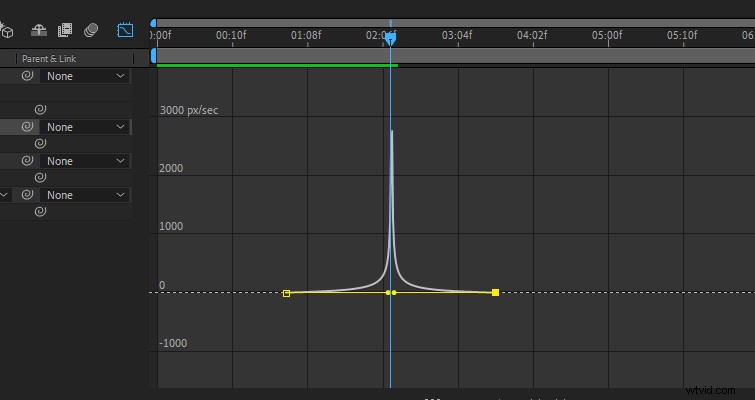
- Następnie dodaj warstwę dopasowania i dodaj efekt rozmycia do warstwy.
- Następnie chcesz aktywować stoper , ustaw klatkę kluczową zaledwie kilka chwil przed punktem edycji idź dalej do punktu edycji i zwiększ rozmycie .
- Następnie idź naprzód jeszcze kilka klatek i zmniejszymy rozmycie . Chcesz, aby rozmycie było dużo krótsze niż ruch kamery. Powinno to wyglądać tak:
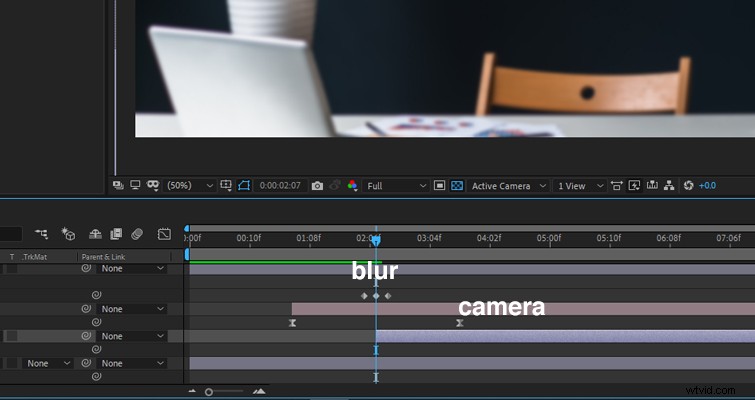
Twój wynik końcowy będzie wyglądał mniej więcej tak:
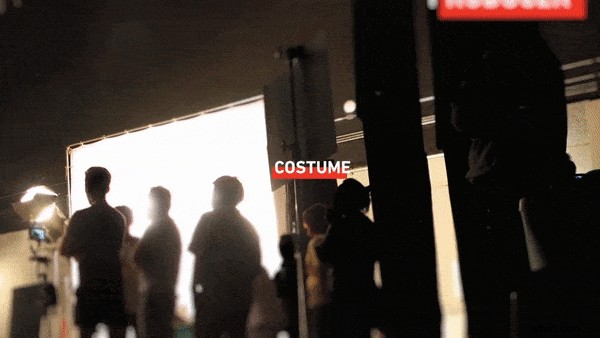
3. Dolna trzecia krok po kroku
Od Premiere Pro do DaVinci Resolve, praktycznie każde oprogramowanie do edycji ma teraz wbudowany wybór niższych trzecich. Czasami może być trudno wyróżnić się z tłumu, jeśli wszyscy używają wariacji tej samej dolnej trzeciej części.
Kilka filmów VOX ma dolną trzecią część, która pojawia się krok po kroku, jakby była zjadana – ale w odwrotnej kolejności. Podobnie tekst dolnej tercji również wydaje się podobny, ale opóźniony o kilka klatek. A w połączeniu ze sobą maluje dla wyjątkowej prezentacji dolnej trzeciej części. Podobnie jak w przypadku wyboru ruchu 12 klatek na sekundę, wygląd ma nieco surowy charakter, w przeciwieństwie do dolnej trzeciej części, która wygląda stylowo, elegancko i nieco niewidocznie.
Bardzo łatwo jest zrobić coś podobnego. Oto moja!
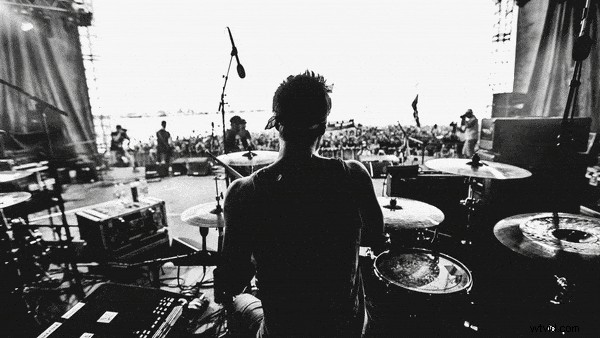
- Najpierw uzyskaj szorstką teksturę dla dolnego trzeciego tła —być może lepiej, jeśli jesteś w stanie utrzymać postrzępione krawędzie w nienaruszonym stanie.
- Przenieś teksturę do After Effects i umieść go na swojej osi czasu . Umieść teksturę w dolnej jednej trzeciej kompozycji, jeśli nie została już stworzona, aby tam siedzieć.
- Weź narzędzie do maskowania i utwórz maskę wokół całego PNG.
- Następnie otwórz właściwości ścieżki maski i ustawić klatkę kluczową aby ścieżka maski zakończyła swój bieg.
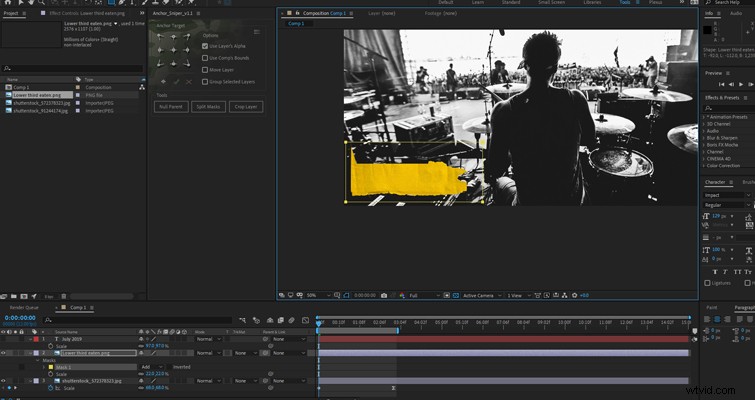
- Następnie przejdź na początek dolnej jednej trzeciej i zmniejsz ścieżkę maski dopóki dolna trzecia część nie będzie widoczna. Następnie klatka po klatce zwiększ ścieżkę maski w postrzępiony sposób, przeskakując kilka klatek tu i tam.
- Przepłucz i powtórz dla tekstu, ale pamiętaj o przesunięciu warstwy tekstu, aby pojawił się później.
4. Prosty element — ruchome tło
OK, powiedzmy, że w twoim explainer video musisz wyświetlić zdjęcie przez piętnaście sekund. Nie potrzebujesz żadnych informacji tekstowych ani ruchomych grafik, tylko po to, aby publiczność spojrzała na zdjęcie, wyjaśniając zawarte na nim szczegóły. Jednak posiadanie statycznego zdjęcia, zwłaszcza takiego, które jest wyświetlane pionowo, może być wizualnie nudne. Oczywiście nie potrzebujesz niczego, aby się poruszać w ujęciu, ale w świecie zaangażowania online ruch trzyma publiczność w napięciu. I odwrotnie, nie chcesz też odwracać uwagi publiczności. Dlatego możemy przyjrzeć się tworzeniu ruchomego tła.
Te tła oferują tylko odrobinę ruchu, aby odejść od statycznego jednolitego koloru, ale jednocześnie nie poruszają się na tyle, aby rozpraszać. Możesz zobaczyć jeden w grze w nowo przesłanym filmie VOX o 1:39.
To może być najłatwiejszy do powielenia element grafiki ruchomej, ponieważ dosłownie wymieniasz kilka tekstur jedna po drugiej.
- Najpierw znajdź kilka tekstur. Jeśli nie masz żadnego pod ręką, oto pięćdziesiąt, które możesz pobrać z Shutterstock za darmo.
- Weź tekstury , miejsce pięć lub sześć w jednej kompozycji i rozsuń je tak, aby pojawiły się dwa lub trzy każda sekunda. Ważne jest, aby używać różnych tekstur, ale jeśli masz tylko jedną, możesz odwrócić i obrócić teksturę, aby wzór wyglądał inaczej.
- Powiel twoją kompilację dwa lub trzy razy, więc oś czasu ma dziesięć sekund.
- Wstępnie komponuj kompozycja lub wyrenderuj projekt.
Następnie użyj nowej tekstury ruchu na segmencie, który wydaje się pozbawiony charakteru. Jak widać na moim GIF-ie poniżej (ponieważ uważam, że kompresja zabiła tło ruchu), ten subtelny dodatek może pomóc dodać życie w twojej kompozycji, zamiast wyizolować główny element w bloku koloru.
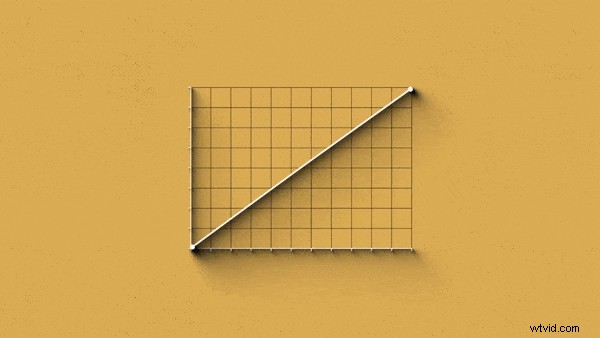
5. Prosty element – charakterystyka obiektywu
Ponownie, biegnąc od segmentu powyżej, w którym jest tylko jeden element w Twojej kompozycji, na którym musisz się skupić przez kilka sekund, możemy przyjrzeć się innej technice stosowanej w tych momentach przez VOX, która nadaje zdjęciom lub wycinkom wiadomości cechy charakterystyczne dla obiektyw.
Możesz znaleźć to w użyciu pod znakiem 8:54 w tym filmie.
Zła wiadomość jest taka, że dla mojej metody musisz zainstalować dodatkową wtyczkę. Dobre wieści? Jest wolne. Więc najpierw pobierz Quick Chromatic Abberation z PlugInEverything i zainstaluj go w swojej bazie danych.
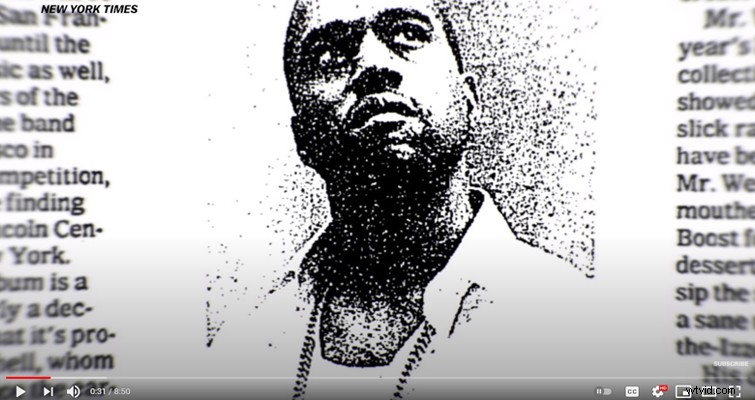
Mając kompletną kompozycję, składającą się z grafiki informacyjnej i jasnego tła, dodaj nową warstwę dopasowania i umieść ją ponad wszystkim innym.
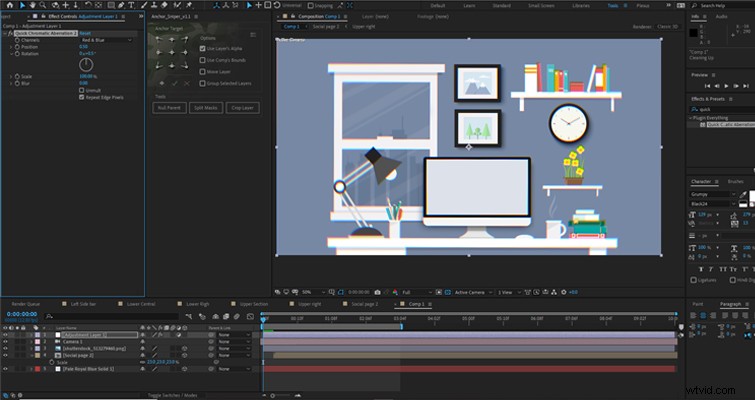
- Na nowej warstwie dopasowania dodaj Szybką aberrację chromatyczną podłącz. Następnie lekko dostosuj obrót dopóki nie zobaczysz, że kanały kolorów RGB są nieco podzielone (nie chcesz zbytnio dostosowywać tej właściwości).
- Następnie dodaj rozmycie Gaussa do warstwy dopasowania i zwiększ rozmycie do 3,5 .
- Oczywiście w tym momencie rażącym błędem jest to, że w całej kompozycji zastosowano te elementy, podczas gdy w filmach VOX są one tylko na krawędziach. Aby rozwiązać ten problem, wybierz narzędzie maski okrągłej i utwórz maskę na środku warstwy dopasowania , jak widać na poniższym obrazku.
- Odejmij maskę i zwiększ promień pióra do 50 .
Oto moje poprzednie.
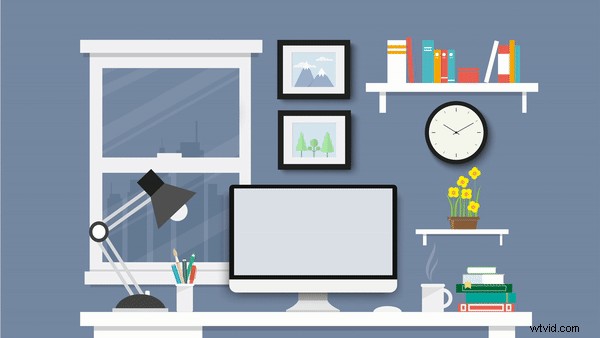
A potem.

Ta metoda nie jest przeznaczona do ciągłego użytku, ale świetnie nadaje się do nadawania obrazom i elementom 2D prawdziwego życia czuć.
Dodatkowe wideo
Jako dodatkową wskazówkę możesz śledzić naszego własnego Jasona Boone'a na temat tworzenia mapy w stylu VOX w jego samouczku poniżej.
